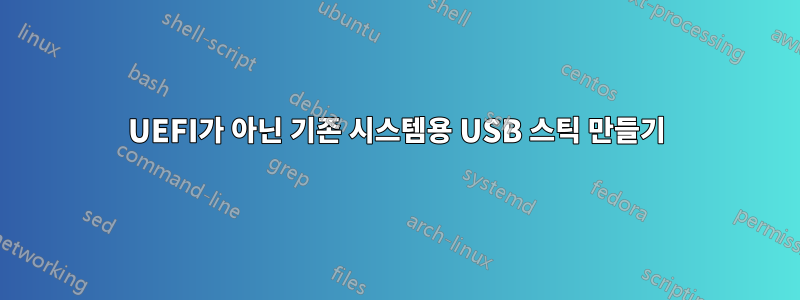
Ubuntu용 부팅 가능한 USB 스틱을 만드는 데 많은 어려움을 겪고 있습니다. 이를 달성하기 위해 다양한 도구(gnome 디스크, unetbootin)를 사용했지만 문제는 UEFI BIOS가 없는 이전 시스템(Dell XPS l502x)에서 부팅할 수 있는 USB를 생성한 방법이 없다는 것입니다. 기본적으로 USB로 부팅할 때마다 "운영 체제를 찾을 수 없습니다"라는 메시지가 나타납니다. 최근(UEFI) 노트북의 동일한 USB가 제대로 부팅됩니다.
그 이유는 GPT 대신 MBR 파티션 테이블을 생성해야 하기 때문일 수 있습니다. 그러나 제가 테스트한 도구 중 어느 것도 MBR 또는 GPT를 수동으로 선택할 수 있는 옵션을 제공하지 않습니다. Rufus에 대해 읽었지만 이를 테스트하기 위해 Windows 시스템에 액세스할 수 없습니다. 20.04부터 이 문제가 발생했습니다.
CLI에서 dd를 사용하여 이 작업을 수행할 수 있을 것 같습니다. 제안할 사람이 있습니까?
감사해요
답변1
의견에 이미 언급했듯이 Ubuntu ISO는 테스트되었으며 현재 문서에 따라 작성된 경우
- https://ubuntu.com/tutorials/tutorial-create-a-usb-stick-on-ubuntu#1-개요
- https://ubuntu.com/tutorials/tutorial-create-a-usb-stick-on-macos#1-개요
- https://ubuntu.com/tutorials/tutorial-create-a-usb-stick-on-windows#1-개요
그들은 부팅할 것이다
- 레거시 BIOS/csm 하드웨어
- uEFI 하드웨어
- 보안 uEFI 하드웨어
Ubuntu 20.04 LTS까지의 ISO는 형식이 꽤 일관되었으며 릴리스 간 실제 변경 사항은 거의 없었습니다(아아 아키텍처 간의 차이점이 있습니다.).
Ubuntu 20.10 이상에서는 모든 기능을 보장하기 위해 노력하고 있습니다.아키텍처해당 릴리스는 동일한 방식으로 부팅되므로 Ubuntu 20.04 LTS보다 최신 릴리스에는 ISO의 작은 변형이 존재합니다. 따라서 소프트웨어를 사용하여 ISO >20.04를 작성하는 경우 사용하려는 릴리스에 맞게 업데이트해야 합니다(ISO를 직접 다시 포맷하는 경우 절차도 마찬가지입니다. 이전 절차는 언급한 릴리스인 20.04까지만 작동합니다.).
순정을 사용한다면클론(일부 소프트웨어에서는 dd-write 또는 dd-mode라고 부를 수 있습니다.) 모든 ISO는 기록하지만 문제는 ISO를 다시 포맷하는 프로그램이나 절차와 관련되어 다운로드한 ISO와 달라지게 됩니다.ubuntu.com. 이러한 재포맷 옵션 중 일부는 특정 모드에서만 부팅되는 ISO를 작성할 수 있습니다(예를 들어 uEFI만 또는 BIOS만), 그러나 다른 곳에서는 부팅에 실패합니다.
잘못된 아키텍처
최신 ISO가 부팅에 실패할 수 있는 또 다른 이유는 사용자 절차입니다. 실행할 수 없는 하드웨어에서 부팅을 시도합니다. 예. 부팅을 시도 중amd64나는 곧i386하드웨어는
"커널에는 x86-64 CPU가 필요하지만 i686만 감지되었습니다."
오류 메시지, 아쉽게도 항상 그런 것은 아닙니다(https://bugs.launchpad.net/ubuntu-cdimage/+bug/1895956)
부팅 속도가 느림 - 인내심을 가지세요
일부 하드웨어는 부팅하는 데 시간이 걸립니다. ISO를 부팅하는 데 12분이 넘는 하드웨어가 있는데, 여기에는 화면에 아무것도 표시되지 않는 9분 이상이 포함됩니다(비호환 BIOS 펌웨어 버그로 인해 어려움을 겪고 있을 때 사용자가 실패했다고 믿게 만듭니다.). 일부 사이트에서는 이러한 경우에 더 빠른 부팅을 허용하기 위해 앞서 언급한 재포맷 옵션을 사용할 것을 제안합니다. 여기서는 한 시스템에서 속도를 높이는 재포맷 옵션을 사용하면 다른 시스템에서는 부팅이 실패할 수 있으므로 그냥 기다리는 것이 좋습니다. . 문제는https://bugs.launchpad.net/ubuntu/+source/casper/+bug/1922342일부 릴리스에서는 수정될 수도 있고 수정되지 않을 수도 있지만 여기서 대답은 인내심을 가지라는 것입니다(15분 기다려).
저는 2005년부터 오래된 하드웨어를 사용하고 있습니다.품질 보증Ubuntu ISO 테스트(주로 Desktop Inc. 약간의 맛), 모든 릴리스는 2005년 이후 내 하드웨어에서 부팅되었습니다. 2021년 말까지의 릴리스에는 이전 하드웨어(2002+)를 사용했습니다.i386하지만 해당 아키텍처에 대한 최신 ISO는 더 이상 생성되지 않습니다.
답변2
먼저 32비트 버전의 OS를 사용하고 있는지 확인하세요. 2008년경 이전에 만들어진 하드웨어는 64비트 코드도 지원하지 않기 때문입니다. 컴퓨터에 64비트 CPU가 있지만 UEFI가 없는 경우 대부분의 최신 배포판이라도 기존 BIOS를 사용한 부팅을 지원해야 합니다. 다운로드한 .iso 파일이 지원하는지 확인하세요.
.iso 파일을 CD, DVD, USB 스틱 등의 기존 파일 시스템에 넣을 수는 없으며 장치에 비트 단위로 덤프해야 합니다. 이를 수행하는 수많은 그래픽 프런트엔드, 도구 등이 있지만 USB 스틱에 이미지를 쓰는 가장 직접적인 방법은 다음 명령을 사용하는 것입니다.
dd if=yourfile.iso of=/dev/sdX
...여기서 /dev/sdX는 USB 장치를 연결할 때 나타나는 장치입니다. 일반적으로 "/dev/sd" 뒤에 단일 문자(물리적 저장 장치)가 오고 숫자는 없습니다(이것은 USB 장치의 파티션입니다). 장치) 예를 들어 /dev/sda1 및 /dev/sda2는 /dev/sda의 처음 2개 파티션이며 하드 디스크, SSD, 광 디스크, USB 스틱 등이 될 수 있습니다. 다음 출력에 나타나는 것을 볼 수 있습니다.
dmesg -wH
이 명령이 터미널 창에서 실행되는 동안 USB 스틱을 (다시) 연결하십시오. 그런 다음 확인한 후에는 다음을 사용하여 올바른 것인지 확인하세요(매우 중요합니다!!).
fdisk -l
잘못된 드라이브에 기록하여 다른 드라이브의 파티션 테이블을 핵폭탄으로 만들지 않도록 주의하세요!!
답변3
내가 아는 한, 32비트용 최신 설치 기능을 갖춘 유일한 Ubuntu 유사 시스템은 매우 오래된 저자원 시스템용으로 만들어진 Emmabuntus입니다. 매우 잘 작동하며 32비트 및 64비트 시스템에서 사용했습니다. 또한 매우 빠릅니다. 엠마분투스 설명


